Annuncio pubblicitario
Una cosa incredibile Desktop Linux I 12 migliori ambienti desktop LinuxScegliere un ambiente desktop Linux può essere difficile. Ecco i migliori ambienti desktop Linux da considerare. Leggi di più è la quantità di integrazione che ottieni. Certamente non saresti in grado di personalizzare tutte le tue applicazioni per avere un aspetto simile a loro su Windows! A parte le cose più grandi, questo tipo di integrazione ha anche altri vantaggi meno evidenti.
In particolare, puoi controllare la tua musica comodamente dal tuo desktop, senza nemmeno toccare il tuo lettore multimediale: puoi anche nasconderla se lo desideri. Potrai anche usare i tuoi tasti multimediali (Riproduci, Pausa, ecc.) Per farlo.
Parlare con lettori multimediali con MPRIS
Molte applicazioni Linux hanno la capacità di comunicare tra loro. Questo di solito viene fatto usando un software speciale chiamato D-Bus, che funge da mediatore per molti programmi. È il D-Bus che consente ai desktop Linux di integrarsi con i lettori multimediali sotto forma di MPRIS.
Le specifiche di interfacciamento remoto di Media Player (MPRIS) è un sottoinsieme delle funzionalità di D-Bus utilizzate per il controllo dei lettori multimediali. Come tale, se vuoi il tuo musica 4 lettori musicali Linux che meritano la tua attenzione adessoQuale lettore musicale Linux è il migliore? Confrontiamo quattro eccellenti lettori musicali che potresti non conoscere. Leggi di più o lettore video per l'integrazione con il tuo desktop, avrai bisogno di uno che lo supporti. Molti di loro lo faranno già, ma alcuni potrebbero aver bisogno di qualche ritocco extra per abilitarli.
Come regola generale, è il lettori video 5 fantastici lettori video Linux per guardare film e spettacoliCi sono dozzine di lettori video Linux tra cui scegliere, quindi quale dovresti usare? Quale è giusto per te? La varietà è fantastica, ma chi ha il tempo di passare al setaccio tutto? Leggi di più che devono essere modificati (VLC è un'eccezione a questo). Un esempio di ciò sono i video di GNOME. Dovrai abilitare il supporto MPRIS selezionando Modifica> Preferenze> Plugin> Interfaccia D-Bus MPRIS opzione.
Il controllo effettivo di questi lettori multimediali tramite MPRIS dal desktop, tuttavia, richiede un'applicazione separata. Questo processo differisce tra ambienti desktop, ma in generale fanno sempre parte del desktop stesso.
Integrazione con plasma, unità e cannella
Per molti ambienti desktop, l'integrazione è pronta all'uso. Finché hai un lettore multimediale che supporta MPRIS, non dovrai fare molto altro. I tre desktop sopra hanno controller eccellenti e non richiedono configurazione.
Plasma
Il controller MPRIS in Desktop al plasma Lo stato attuale del nuovo ambiente desktop Linux, Plasma 5Dopo anni passati a lucidare la serie 4.x, KDE è di nuovo alla guida della corsa all'innovazione tra gli ambienti desktop Linux con il suo ultimo prodotto: Plasma 5. Leggi di più è nascosto nella barra delle applicazioni. Ogni volta che avvii un lettore multimediale, apparirà. Da lì, puoi interrompere, avviare e modificare la tua riproduzione quando fai clic sul controller. Inoltre, puoi anche mantenere il menu permanentemente attivo facendo clic su perno icona nell'angolo, utile come giocatore in miniatura.
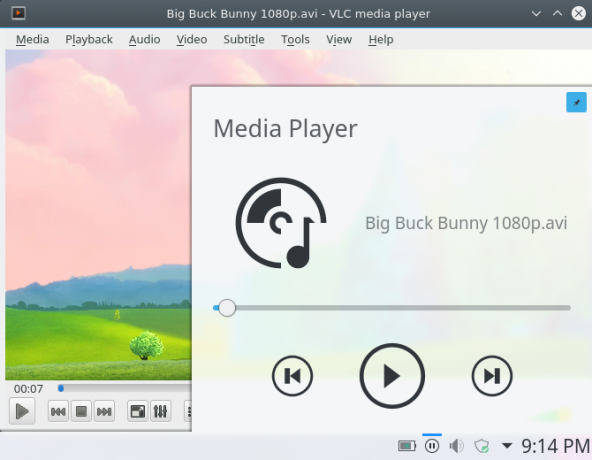
Se si desidera disabilitare questa funzione, è possibile farlo in Impostazioni sulla barra delle applicazioni> Media Player. Tieni presente che senza questo, le tue chiavi multimediali non funzioneranno!
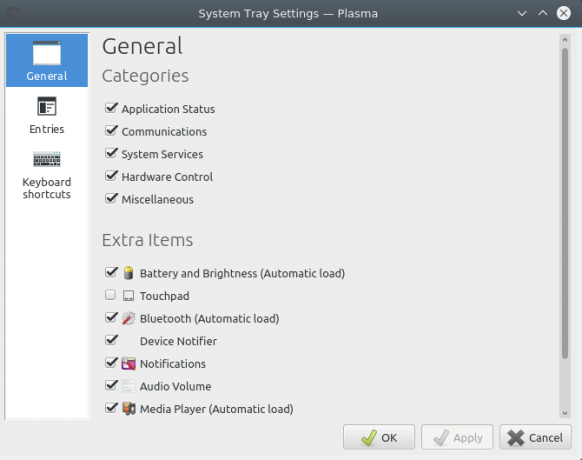
Unità
L'integrazione di MPRIS è un po 'più avanzata in Unità Unity - Un moderno desktop leggero per Ubuntu [Linux] Leggi di più , integrato nell'applet audio. Una volta avviato un lettore audio o video, verrà visualizzato come voce nel menu del volume. Ciò fornisce un modo alternativo di avviarli.
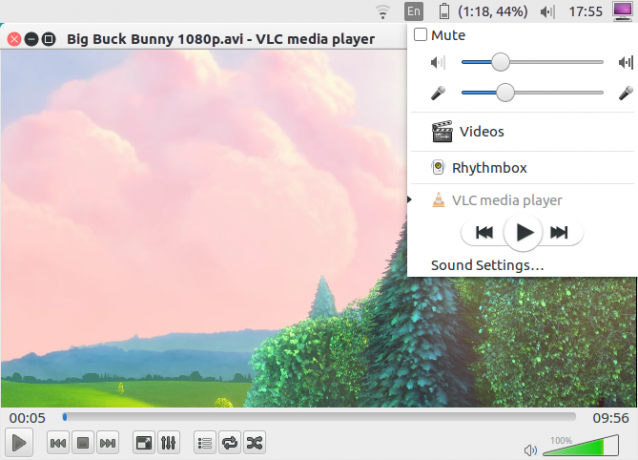
Se il menu audio controlla un lettore video come VLC, avrai meno opzioni per controllarlo: riproduzione, pausa, indietro e avanti. I lettori audio, d'altra parte, sono un po 'più malleabili, come mostrato di seguito.
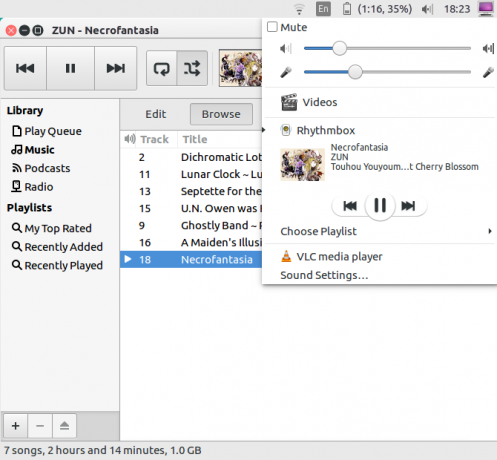
Questo design ha un senso. I lettori video sono un'esperienza visiva, quindi controllarli dal desktop senza guardare il contenuto ne rovina lo scopo. MPRIS ha l'ulteriore vantaggio di far funzionare le chiavi multimediali, come quelle sui Macbook, su tutti i lettori. Potresti usarli come alternativa conveniente.
Cannella
Come Unity, il Desktop alla cannella Ravviva i tuoi temi alla cannella: è facile!Hai mai desiderato personalizzare il tuo desktop Linux, ma non sei riuscito a trovare quel tema perfetto? Se Cinnamon è il tuo attuale ambiente desktop, creare il tuo tema è facile da imparare. Leggi di più ha il suo supporto MPRIS integrato direttamente nella sua applet audio. Allo stesso modo, hai anche la possibilità di aprire il lettore multimediale di tua scelta dal menu del volume del desktop.
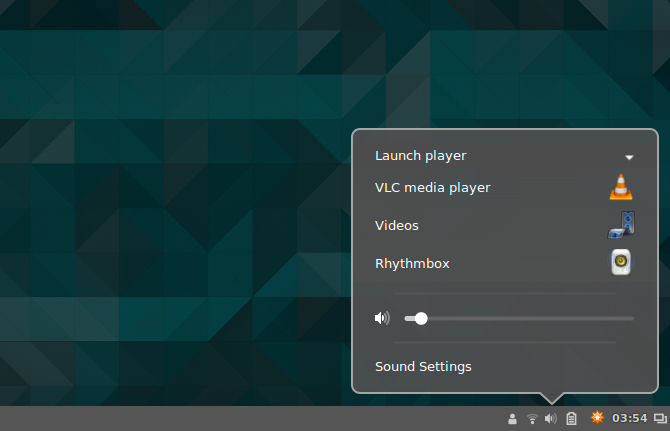
Vi sono tuttavia alcune differenze (principalmente cosmetiche). Se ti piace copertine di album più grandi 7 siti web per cercare la copertina perfetta dell'album Leggi di più , potresti apprezzare il modo in cui Cinnamon presenta la tua musica rispetto a Unity. Il menu dell'applet offre anche un modo per spegnere il tuo lettore multimediale: questa è più una funzionalità per lettori musicali dedicati. In generale, i lettori musicali si minimizzano quando sono chiusi, quindi questo ti fornisce un modo infallibile per ucciderli.
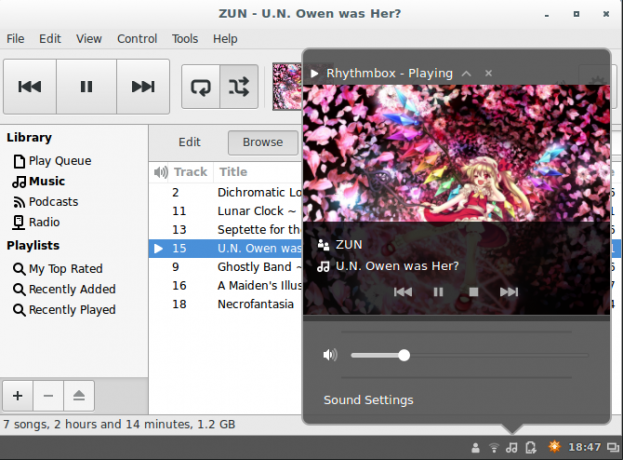
Integrazione avanzata in GNOME
Attualmente, il Desktop GNOME GNOME ha spiegato: uno sguardo a uno dei desktop più popolari di LinuxSei interessato a Linux e ti sei imbattuto in "GNOME", acronimo di GNU Network Object Model Environment. GNOME è una delle interfacce open source più popolari, ma cosa significa? Leggi di più ha solo l'integrazione MPRIS di base: controllo chiave multimediale. Per ottenere qualcosa di più avanzato di questo, dovrai scaricare un'estensione della shell GNOME chiamata Indicatore del lettore multimediale. Puoi installarlo da seguendo questo link.
Assicurati di aprirlo con il browser Web predefinito di Firefox o GNOME! Ciò ti consentirà di installare l'estensione attraverso la pagina Web (sotto forma di un grande pulsante ON / OFF). Se stai utilizzando Firefox, ricordati di abilitare il plugin di integrazione di Gnome Shell!
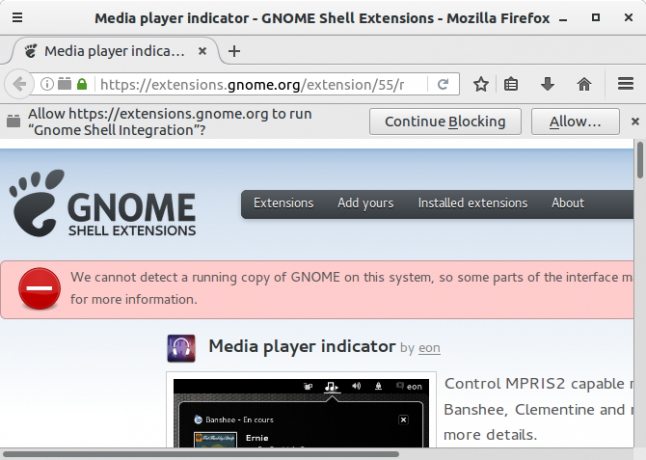
Dopo aver installato questa estensione, verrà visualizzata nel menu di sistema dopo aver aperto un lettore multimediale compatibile MPRIS. Come il widget desktop Plasma, puoi controllarne la riproduzione.
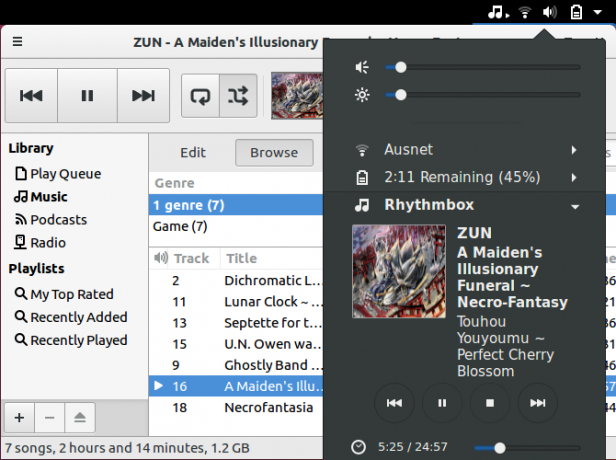
Con il Strumento GNOME Tweak Configura il tuo desktop Gnome 3 con Gnome Tweak ToolNon ci sono esattamente diverse opzioni di personalizzazione per quasi tutto, poiché GNOME 3 / Shell è ancora relativamente nuovo. Se sei una di quelle persone che non sopportano GNOME 3 fintanto che non puoi ... Leggi di più installato, puoi anche personalizzare il comportamento dell'estensione. Ad esempio, esiste un'opzione per regolare i livelli di volume del lettore multimediale. Puoi persino rendere persistente l'estensione, quindi rimarrà nel menu di sistema anche senza un lettore compatibile MPRIS aperto.
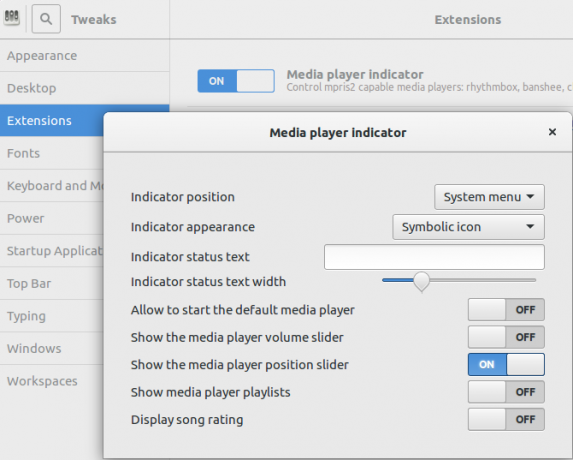
Utilizzo di MPRIS con XFCE
Essere un desktop leggero Il miglior ambiente desktop Lean Linux: LXDE vs. Xfce vs. COMPAGNOOttimizzare la scelta dell'ambiente desktop Linux può velocizzare molto le cose. Qui esaminiamo tre opzioni: LXQt, Xfce e MATE. Leggi di più , è necessario installare un controller del lettore multimediale per XFCE per farlo funzionare. Questo si presenta sotto forma di un plugin del pannello XFCE chiamato xfce4-soundmenu-plugin. Per ottenerlo, dovrai aggiungere un repository PPA dal team di Xubuntu, contenente il programma. Immettere questi comandi per farlo:
sudo add-apt-repository ppa: xubuntu-dev / extra. sudo apt-get update. sudo apt-get install xfce4-soundmenu-plugin. In futuro, potrebbe non essere nemmeno necessario farlo. I programmi in essi contenuti possono essere integrati nel repository di Ubuntu.
Aggiunta del plug-in
Anche dopo aver installato il plug-in, è ancora necessario aggiungerlo a uno dei pannelli di XFCE. Per fare questo, apri il Preferenze del pannello finestra, inserendo questa linea nel tuo terminale:
xfce4-panel -p. 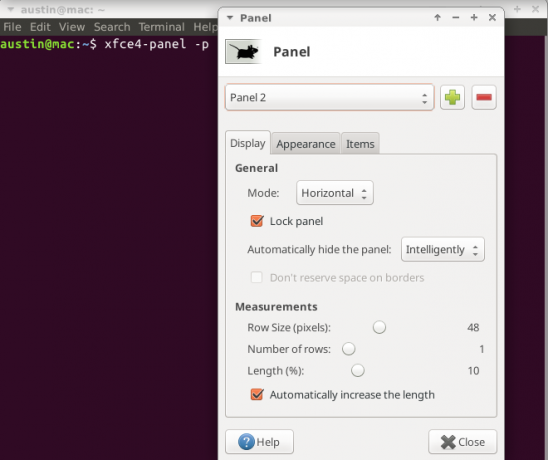
Fatto ciò, vai al Elementi scheda e fare clic sulla Più cartello. Sarai accolto con un elenco di plugin che puoi aggiungere al tuo pannello. Se scorri verso il basso vicino alla parte inferiore, troverai una voce chiamata Menu audio Plugin. Dopo averlo selezionato, premere il tasto Inserisci pulsante e verrà visualizzato in uno dei tuoi pannelli.
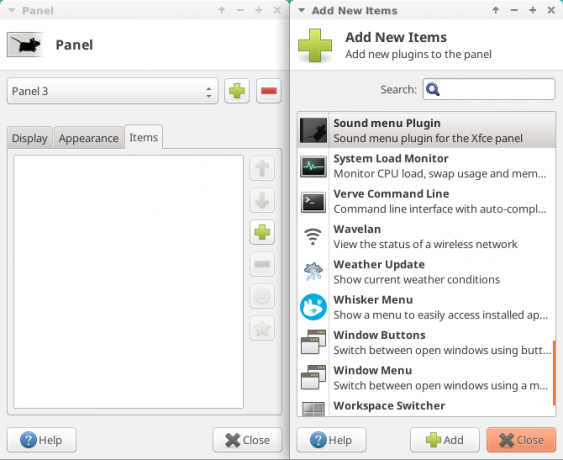
Configurazione del plug-in
Per far funzionare il controller, devi prima modificarlo un po '. Tasto destro sul plugin e selezionare il Proprietà dialogo. Questo aprirà una finestra di configurazione.
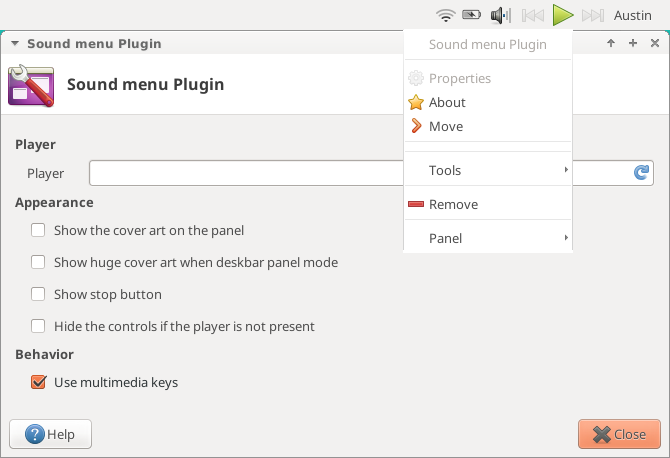
Devi dirlo XFCE di XFCE: il tuo desktop Linux leggero, veloce e completoPer quanto riguarda Linux, la personalizzazione è il re. Non solo, ma le opzioni di personalizzazione sono così grandi che potrebbe farti girare la testa. Ho già menzionato le differenze tra i principali ambienti desktop ... Leggi di più menu audio cosa vuoi che controlli. Se non lo fai, non funzionerà! Innanzitutto, apri il tuo lettore multimediale preferito. Successivamente, fai clic su ricaricare nel pulsante Giocatore casella di testo. Questo cerca automaticamente i lettori multimediali aperti.
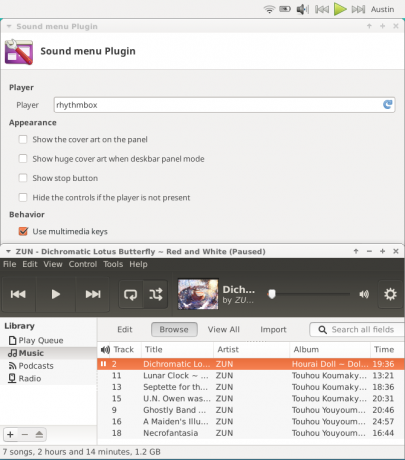
Una cosa che ti potrebbe piacere di questa configurazione è che puoi spostare il controller, a differenza di altri ambienti desktop. Ci sono molte cose che puoi personalizzare anche per il plugin. Ad esempio, ho inserito il plug-in in un nuovo pannello laterale (allargato) e l'ho lasciato visualizzare la copertina dell'album.
Un'altra cosa utile che ho scoperto è che l'icona dell'altoparlante non era per lo spettacolo: potevo controllare il volume da esso scorrendo su e giù su di esso.
Altri desktop?
Se stai utilizzando un'installazione desktop estremamente leggera, ad esempio Scatola aperta Hai bisogno di un nuovo ambiente desktop per Linux? Prova Openbox o xmonad Leggi di più , la tua integrazione sarà limitata alla tua chiavi del lettore multimediale (come GNOME senza il plug-in aggiuntivo). Questo può anche fungere da alternativa per le persone che non desiderano funzionalità di integrazione avanzate. Sfortunatamente, questa non è un'opzione per i desktop che integrano strettamente i loro controller, come Unity e Cinnamon.
Per raggiungere questo obiettivo, avrai bisogno di uno strumento da riga di comando chiamato Playerctl. Per gli utenti Ubuntu / Mint, è possibile scaricare il file DEB file / programma da Qui. L'installazione dovrebbe essere semplice facendo doppio clic sul download.
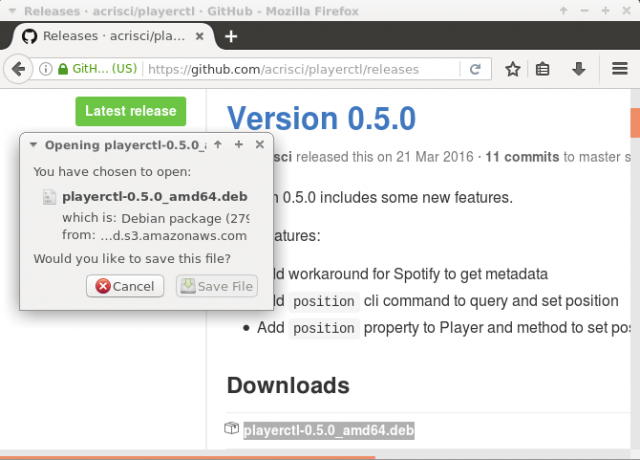
Questo strumento proverà a controllare automaticamente qualsiasi lettore multimediale che supporti MPRIS utilizzando i comandi del terminale. Tutti i comandi sono preceduti dalla parola playerctl, seguito da un comando, in questo modo:
playerctl pause | play | play-pause | successivo | precedente. Se vuoi usare il programma per più, entra playerctl –help per vedere cos'altro può fare.
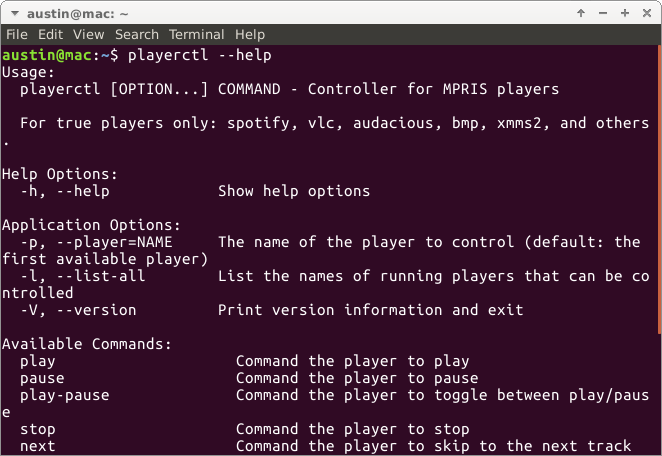
Tuttavia, questo non è un modo ideale per controllare un lettore multimediale. Invece, crei scorciatoie da tastiera che eseguono queste azioni, come mostrato di seguito.
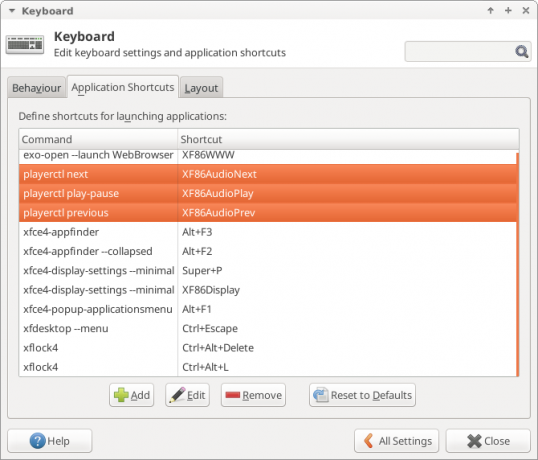
Per desktop molto leggeri, potrebbe essere necessario inserire manualmente in quale scorciatoie Risparmia tempo con 20 scorciatoie da tastiera Linux GNOME, KDE e UnitySai delle scorciatoie da tastiera di Windows, ma appena migrato, ti stai chiedendo "che dire di Linux?" Bene, prova queste 20 fantastiche scorciatoie per tre dei più popolari ambienti desktop Linux: GNOME, KDE e Unità. Leggi di più ti piacerebbe usare. Per tali sistemi, ecco alcuni simboli della tastiera che potrebbero essere necessari:
- XF86AudioPlay
- XF86AudioPause
- XF86AudioNext
- XF86AudioPrev
Questi simboli corrispondono ai comandi che playerctl ha. La maggior parte dei desktop ti consente semplicemente di premere i tasti multimediali per mapparli a un comando: semplice e veloce.
Goditi il controllo continuo!
Anche se potrebbe non essere una delle parti più appariscenti del desktop, l'integrazione con un lettore multimediale rende l'intera esperienza molto migliore. Sì, potrebbe non essere necessario, ma messo insieme a molte altre cose, mostra quanto può essere sorprendente Linux.
Quali funzionalità ami del tuo desktop Linux?
Credito di immagine: natrot tramite Shutterstock.com
Attualmente studiando per un BIT, Austin Luong è un appassionato appassionato di Linux che ama fare proselitismo sul software libero. Gli piace anche scrivere fantascienza, ma solo nella privacy del suo disco rigido.